如何在WordPress中安装Microsoft Clarity Analytics
作者:98wpeu发布时间:2024-01-05分类:WordPress教程浏览:381
您是否希望在您的WordPress网站上使用Microsoft Clarity分析?
Microsoft Clarity是一款免费的分析工具,可帮助您通过点击跟踪、滚动跟踪和热图分析用户如何使用您的网站。
在这篇文章中,我们将一步一步地向你展示如何在WordPress中轻松安装Microsoft Clarity。
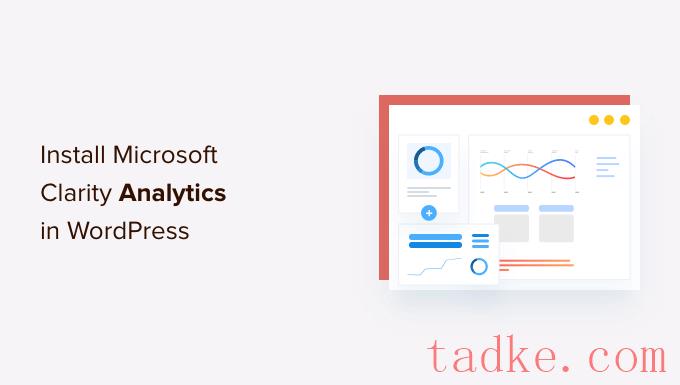
这是我们将在本教程中介绍的内容:
什么是Microsoft Clarity?为什么使用它?Microsoft Clarity与Google Analytics:有什么区别?注册Microsoft Clarity将Microsoft Clarity代码添加到WordPress使用Microsoft Clarity关于Microsoft Clarity分析工具的初步想法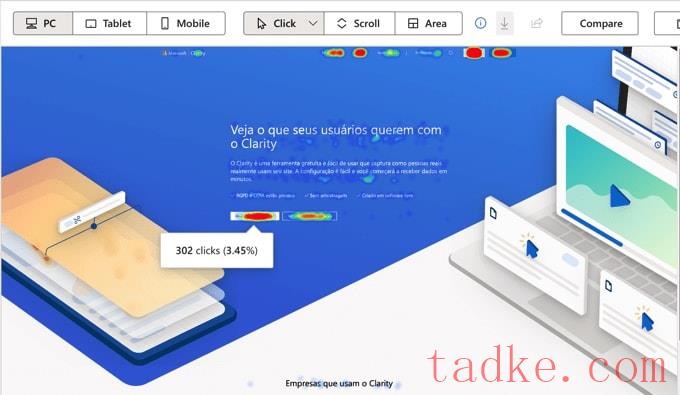
同样,会议录音可以帮助你了解用户如何查看你的内容,他们在哪里花了更多的时间,以及是什么让他们离开了你的WordPress网站。
这些信息可帮助您为用户创造更好的用户体验、提高性能并提高销售转化率。
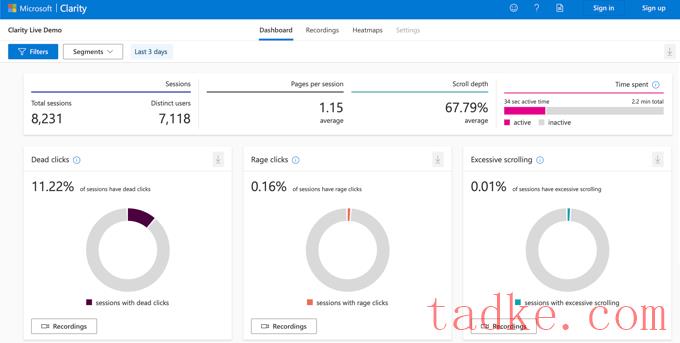
注:微软警告称,不应在包含敏感数据的网站上使用Clarity,包括用户医疗保健、金融服务或与政府相关的信息。
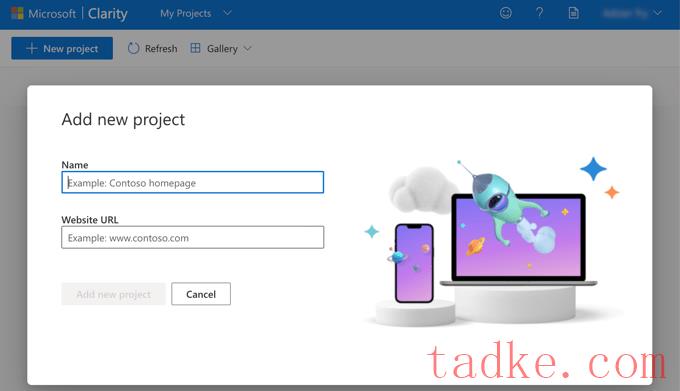
创建新项目后,系统将询问您希望如何安装Clarity。
你应该点击‘获取跟踪代码’选项。
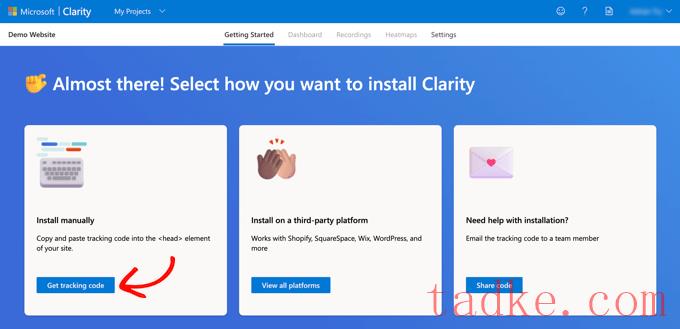
您现在将看到需要添加到您的WordPress网站的跟踪代码。
只需点击“复制到剪贴板”按钮即可。
根据您将此代码添加到WordPress站点的方法,您可能需要完整的跟踪代码或仅需要您的项目ID。您将在跟踪代码的末尾找到项目ID</script>。在上面的截图中,它是‘ejbjp9k5ge’。
我们建议将此选项卡保持打开状态,或将代码复制到安全位置。在本教程的下一步中,您将需要它。
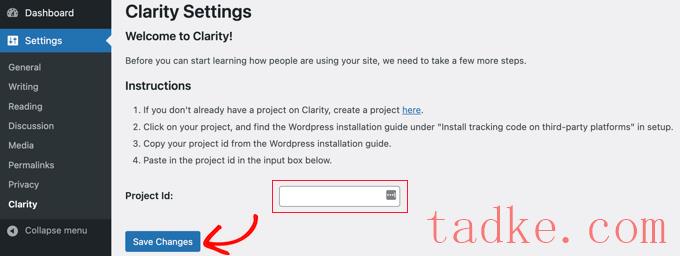
确保您点击了底部的“保存更改”按钮来存储您的设置。您的WordPress站点现在已连接到Microsoft Clarity。
方法2:使用WPCode添加Microsoft Clarity代码
向您的网站添加代码的最安全、最简单的方法是WPCode,这是最好的WordPress代码片段插件。这个插件可以让你直接从WordPress仪表板在你的网站页眉或页脚中添加任何脚本(不需要FTP或cPanel)。
安装并激活WPCode Free插件后,您需要访问代码段?页眉和页脚佩奇。
在那里,您应该粘贴整个Microsoft Clarity跟踪代码到‘标题’字段。
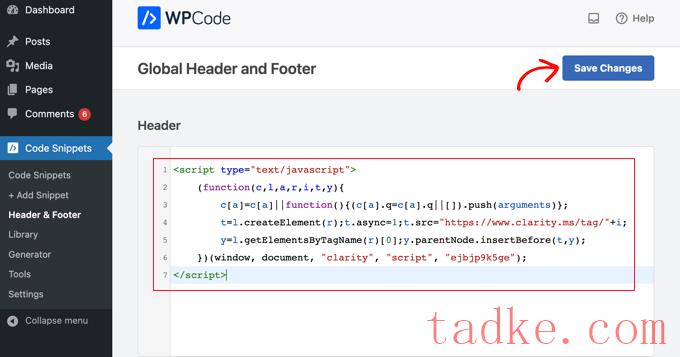
别忘了点击“保存更改”按钮来保存你的设置。
该插件现在将自动将Microsoft Clarity分析代码添加到您的WordPress网站的所有页面,以便您可以跟踪网站访问者在您网站上的活动。
方法3:使用All in One SEO添加Microsoft Clarity代码
All in One SEO是最好的WordPress SEO插件,可以让您轻松地针对搜索引擎和社交媒体平台优化您的WordPress网站。我们在我们的指南中向你展示了如何正确地为WordPress设置All in One SEO。
如果您的网站上安装了All in One SEO,那么您可以使用它来添加Microsoft Clarity跟踪代码。
只需前往All in One SEO?常规设置?网站管理员工具然后点击“Microsoft Clarity”图标。
将出现一个字段,您可以在其中粘贴您的Clarity项目ID。这是您的Clarity跟踪代码中的最后一项,看起来类似于‘ejbjp9k5ge’。
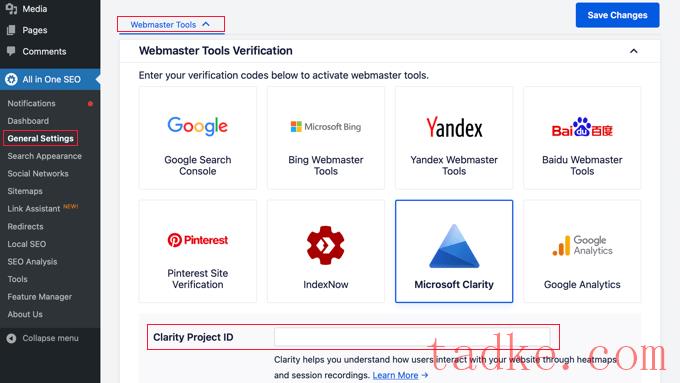
确保之后点击“保存更改”按钮,你的WordPress站点就会连接到Microsoft Clarity。
专业提示:如果你使用的是WordPress缓存插件,那么你需要在添加项目ID或跟踪代码后清除你的WordPress缓存。这一点很重要,因为否则,Microsoft将在几个小时内无法验证您的站点。
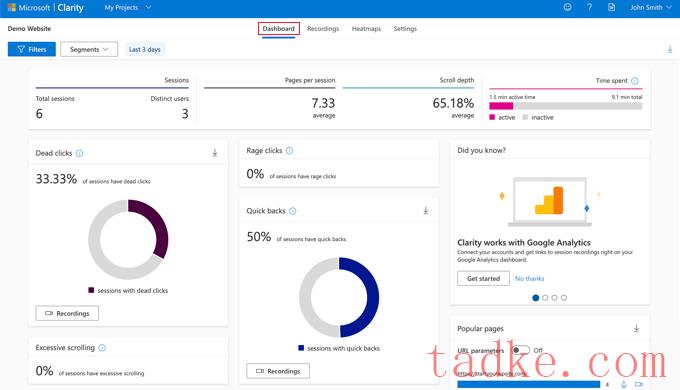
你可以看到一些有用的信息,比如有“死点击”的会话的百分比。这些点击不会出现在任何地方。例如,用户可能会点击一张图片,以为这是一个按钮或链接。
另一个有用的统计数据是“愤怒点击”,即用户在同一区域快速点击或点击。密切关注这些指标可以帮助您使您的站点更加用户友好。
仪表板上还会显示“快退”的次数。当用户离开页面,然后非常快地返回页面时,就会出现这种情况。
它还可以跟踪用户在页面上滚动的次数超出预期时的过度滚动。和Google Analytics一样,微软也让你很容易看到你网站上最受欢迎的页面。
使用Microsoft Clarity录音
“录制”选项卡显示不同用户会话的录制。您将获得用户设备、操作系统和国家/地区的详细信息。
Clarity还会告诉你他们访问了多少页面,他们的会话持续时间和时间,以及他们的点击量。
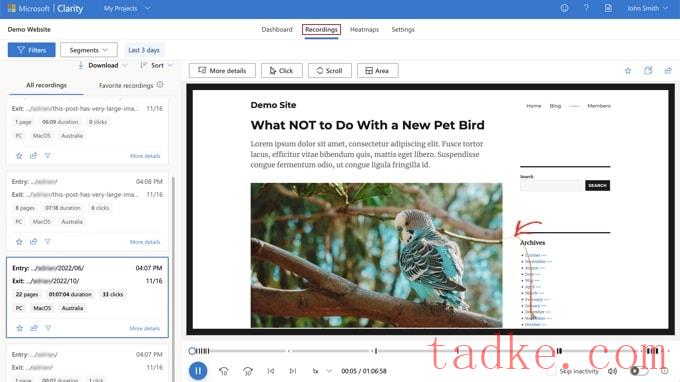
这些录音可以让你观看鼠标移动和点击的动画。在上面的屏幕截图中,你可以看到一个用户将鼠标移到11月的档案链接上并点击了它。
使用Microsoft Clarity热图
“热图”标签显示了你的网站的热图。这些工具可以帮助你根据点击的人数来判断你的网站上哪些部分是受欢迎的。
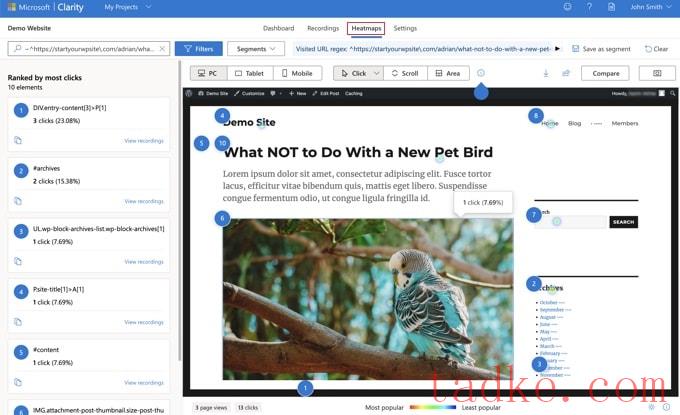
热图还会向你显示用户向下滚动页面的程度,以及页面上哪些区域获得了最多的点击。
对Microsoft Clarity Analytics工具的最后思考
Microsoft Clarity是一款新的分析工具,具有一些很好的功能。虽然它无法替代强大的Google Analytics平台,但它肯定提供了一些有趣的功能,比如免费的热图和会话记录。
通常,新的网站所有者希望看到热图和会议录音,但他们没有购买Hotjar或CrazyEgg等高级解决方案的预算。好了,现在你可以使用Microsoft Clarity了。
使用热图和会话记录,您应该能够优化您的网站或在线商店体验,以改善用户体验和促进销售。
我们希望本文能帮助您了解如何在WordPress中安装Microsoft Clarity Analytics。您可能还想看看我们关于如何增加您的博客流量的指南,或者我们的专家为您挑选最好的电子邮件营销服务来发展您的业务。
更多wp网站技巧请关注我们。
- WordPress教程排行
- 最近发表


